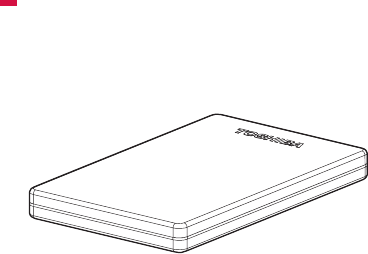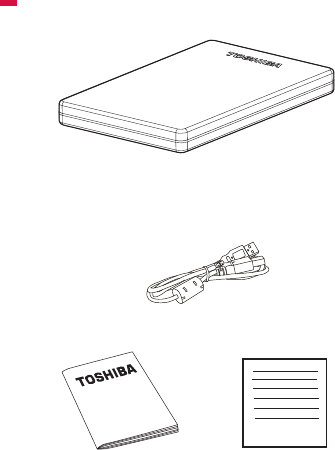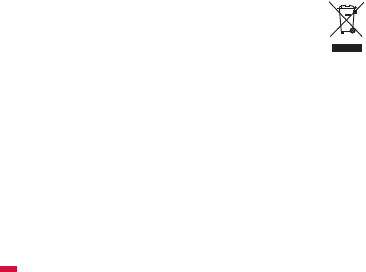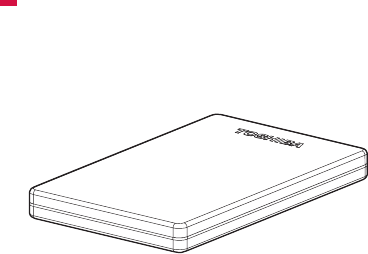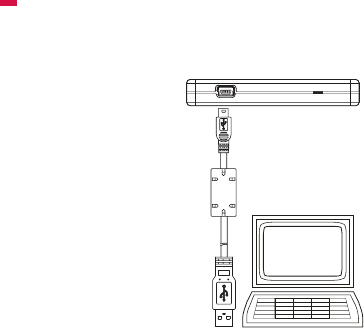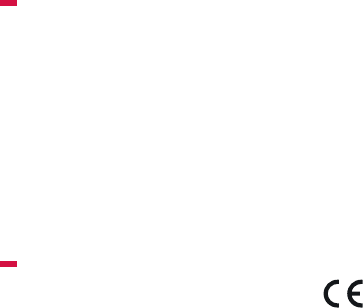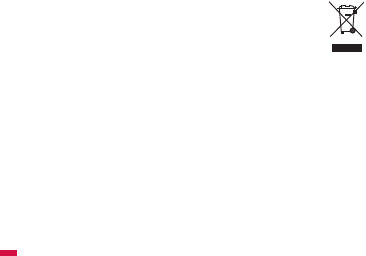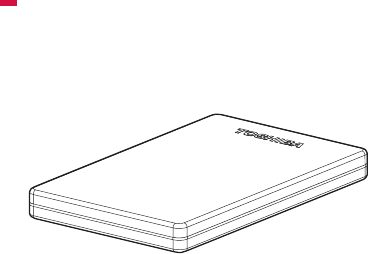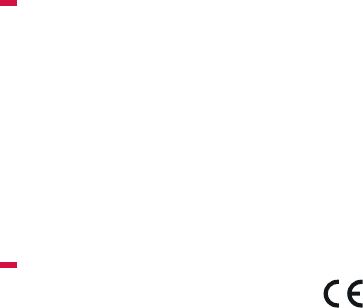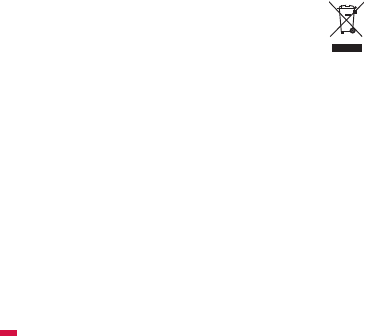282
PL
Środowiska przemysłowe (np. takie, w których używa się głównie
trójfazowegozasilania):Zagrożeniepowstawaniazakłóceńdziałania
tego produktu, które mogą być wywoływane przez silne pola
elektromagnetyczne występujące zwłaszcza w pobliżu dużych
urządzeń i jednostek zasilania.
Środowiskamedyczne.Zgodnośćzdyrektywąoproduktachmedycznych
nie została potwierdzona przez firmę Toshiba, dlatego nie można używać
tego produktu jako urządzenia medycznego bez przeprowadzenia
odpowiednich badań. Użytkowanie w typowych warunkach biurowych,
na przykład w szpitalach, jest dopuszczalne, chyba że odpowiednia
jednostka administracyjna wprowadziła ograniczenie.
Środowiska motoryzacyjne. Należy zapoznać się z podręcznikiem
właściciela odpowiedniego pojazdu w celu uzyskania wskazówek
dotyczących użytkowania tego produktu (kategorii produktów).
Środowiska lotnicze. Należy stosować się do instrukcji obsługi
samolotu odnośnie ograniczeń użytkowania.
Inneśrodowiska,któreniesązwiązaneznormamiEMC
Użytkowanie na zewnątrz: Ten produkt jest typowym sprzętem
domowym/biurowyminiezostałspecjalnieuodpornionyprzed
wilgocią ani wstrząsami.
Okolice używania ładunków wybuchowych: Użytkowanie tego
produktu w takich specjalnych warunkach jest zabronione.
Poniższa informacja jest przeznaczona tylko dla użytkowników
zkrajówczłonkowskichUniiEuropejskiej:
REACH — Deklaracja zgodności z przepisami
Nowe przepisy dotyczące rejestracji, oceny, autoryzacji i limitowania
substancji chemicznych (REACH, Registration, Evaluation, Authorization
and Restriction of Chemicals), obowiązujące w Unii Europejskiej (UE)
od 1 czerwca 2007 roku.
Firma Toshiba będzie zapewniać zgodność ze wszystkimi
wymaganiami REACH i udostępniać naszym klientom informacje
dotyczące substancji chemicznych wykorzystywanych w naszych
produktach, zgodnie z przepisami REACH.
Należy skorzystać z następującej witryny w sieci Web
www.toshiba-europe.com/computers/info/reach, aby uzyskać
informacje dotyczące wykorzystywanych w naszych produktach
substancji uwzględnionych na liście zgodnej z artykułem 59(1) przepisów
(WE)nr1907/2006(„REACH“)wstężeniuponad0,1%(wagowo).